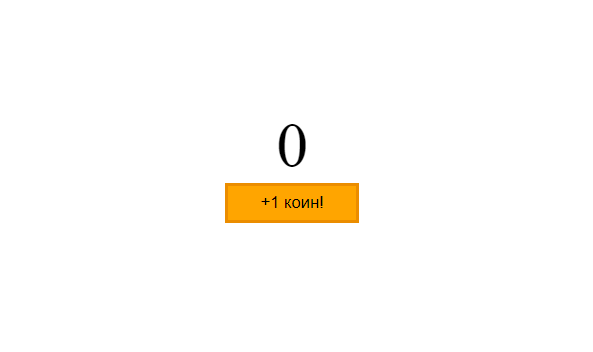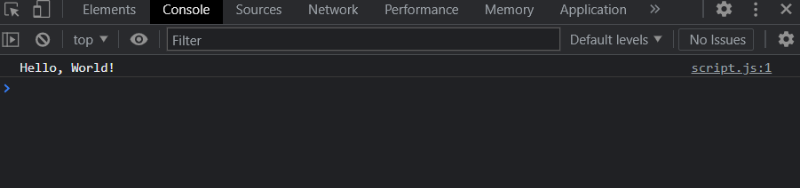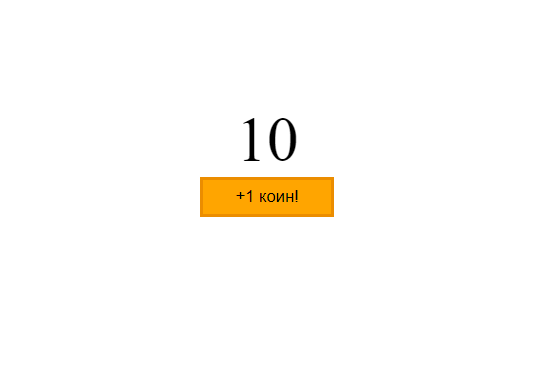Продолжаем создавать свой мини-кликер с помощью HTML, CSS и JS.
В этой части мы напишем программный код для работы кликера с помощью JavaScript.
Предыдущая (четвёртая) часть.
Ещё немножко разукрасим нашу страничку.
Для начала увеличим размер шрифта у счётчика коинов — для этого используется CSS-свойство font-size.
.counter {
text-align: center;
margin-top: 250px;
font-size: 50px;
}Из этого получается:
Уже неплохо!
Пишем код на JavaScript.
Итак, наша небольшая заготовка готова. Теперь можно превратить её в кликер!
Для создания "интерактивного" сайта используется JavaScript. Он позволяет реагировать на различные действия пользователя, например, на нажатия кнопок. Файлы скриптов JavaScript имеют расширение
.js
Подключение JavaScript.
Создадим в папке проекта файл script.js.
Для подключения файла JS в HTML используется тег <script>. Его нужно вставлять
после закрывающего тега </body>. Путь к подключаемому файлу указывается в атрибуте src.
Подключим наш файл script.js:
<script src="script.js"></script>.
Готово! Проверим, что все работает!
Используем в файле script.js функцию вывода текста в консоль:
console.log("Hello, World!");Этот код выведет в консоль строку Hello, World!
Для открытия консоли браузера нажмите F12 на клавиатуре и перейдите во вкладку Console (консоль).
Вот так будет выглядеть консоль в браузере Google Chrome:
Всё работает!
Чтобы программа знала, какой сейчас у нас счёт, нам нужна
переменная с количеством коинов.
Переменная — «ячейка», в которой может храниться какое нибудь значение. Для определения (создания) переменной используется данная конструкция:
Имя переменной может содержать буквы, цифры и символы _ и $. Переменная не может быть каким-либо служебным словом (во избежание ошибок) и не может начинаться с цифры (по той же причине).
Создадим переменную coins с количеством коинов (пока что 0):
Для того, чтобы мы могли изменять текст у счётчика коинов и определять нажатия кнопки-кликера, мы должны найти их и добавить в переменную.
Для «нахождения» нужного элемента используется функция document.querySelector(). Эта функция найдет элемент с указанным селектором (будь то класс, id или тег). Если элементов с каким-нибудь селектором несколько, она определит самый первый (если нам нужно найти все элементы с определенным селектором, используется функция document.querySelectorAll(), но сейчас она нам не нужна).
Итак, определим переменную coinsCount и положим в нее элемент с классом .counter:
let coinsCount = document.querySelector(".counter");И определим переменную clickerButton и положим в нее элемент с классом .clicker-button:
let clickerButton = document.querySelector(".clicker-button");Готово! Проверим, правильно ли работает программа.
Попробуем в скрипте изменить текст coinsCount с 0 на 10. Изменение или считывание содержимого элемента выглядит так:
переменная.textContent = "Привет, мир!"; // текст в элементе будет изменён на "Привет, мир!".
Попробуем сделать это с coinsCount:
coinsCount.textContent = "10";
Получается:
Читать следующую часть.